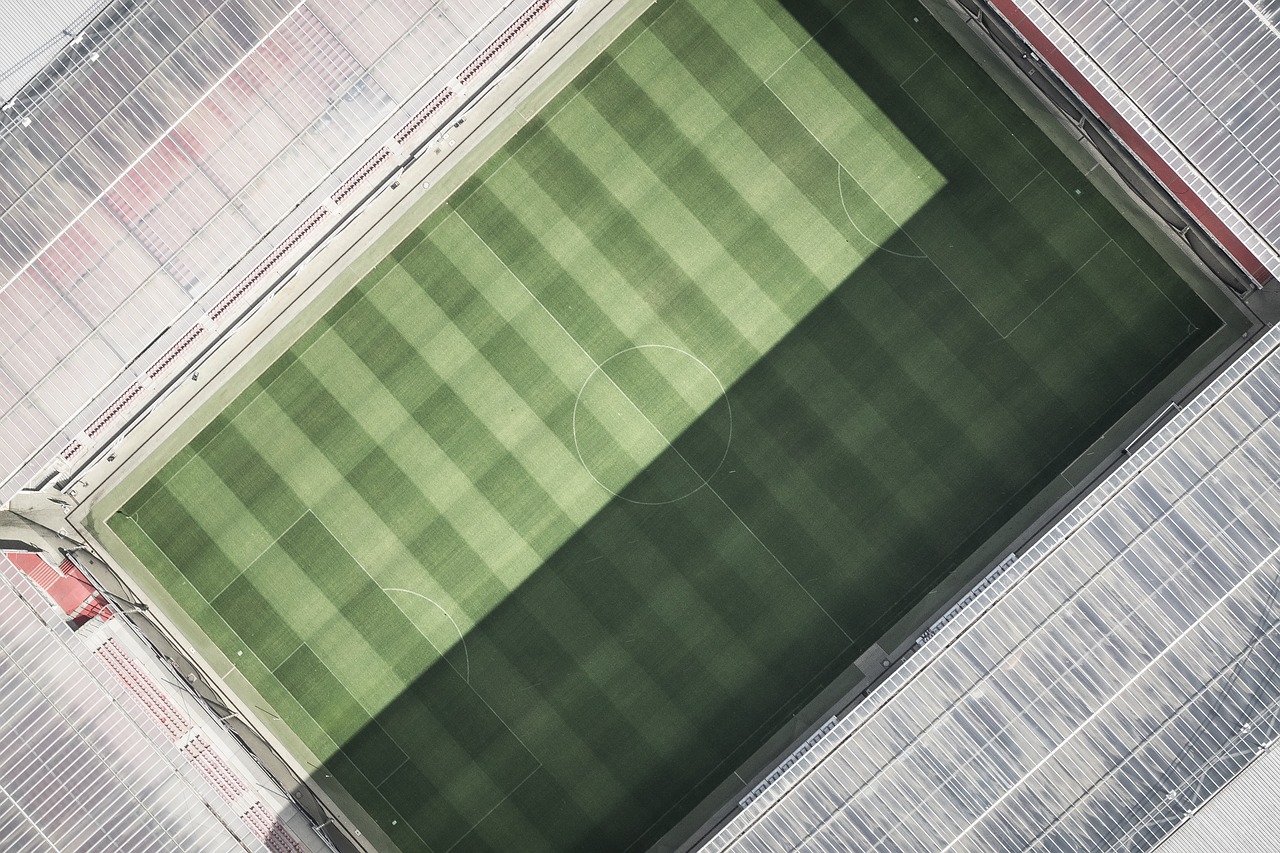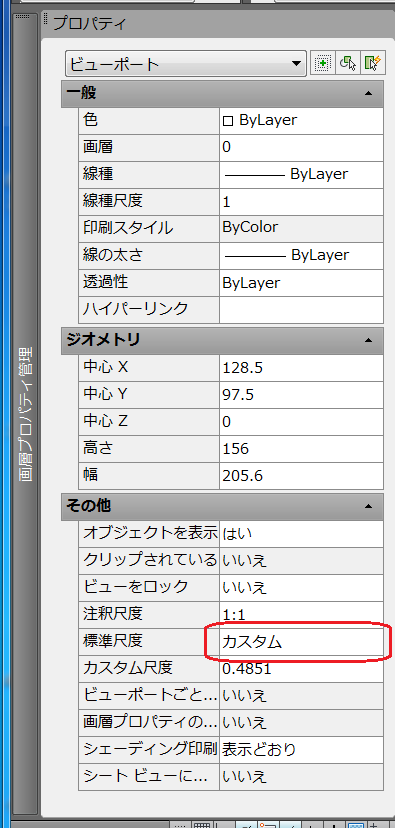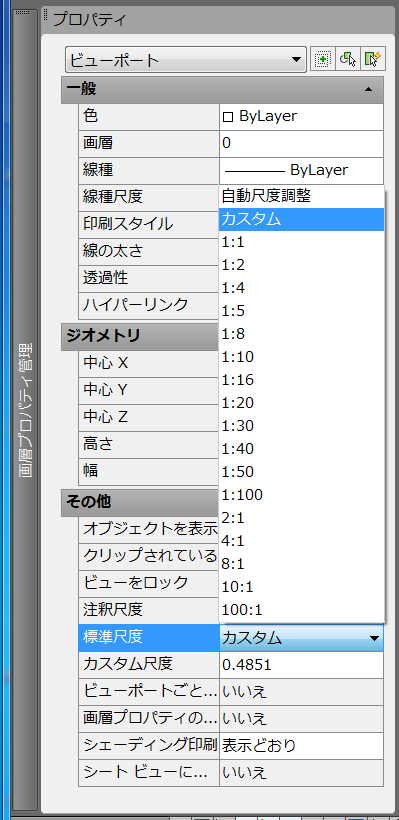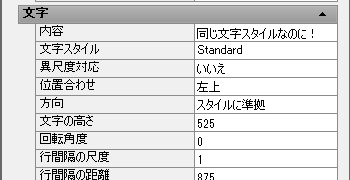ビューポートの尺度を変更するには、ビューポートを選択した状態で行う(ビューポート枠をクリックすると選択出来る)。
以下、2パターンご紹介します。
ビューポートの尺度設定について
- ステータスバーの「ビューポート尺度」プルダウンメニューから変更
- オブジェクトプロパティ管理から変更
ステータスバーの「ビューポート尺度」プルダウンメニューから変更
一つ目は、画面右下にビューポートの尺度変更ボタンがありますので、そちらをクリック(画像の赤で囲ったところ)。
プルダウンが表示されますので、その中から尺度を選択で変更できます。
希望する尺度が無い場合は、カスタム尺度から任意の尺度を設定できます。
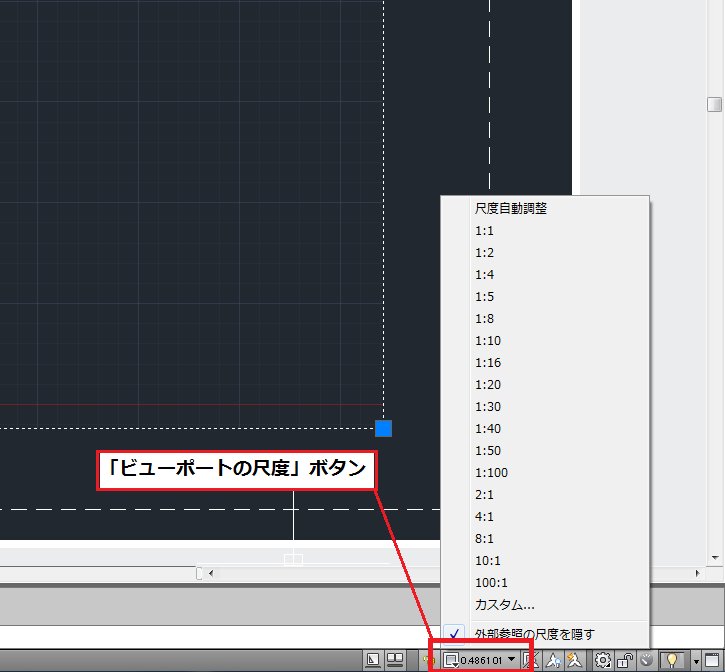
オブジェクトプロパティ管理から変更
二つ目は、オブジェクトプロパティ管理から変更する方法です。
下の画像がオブジェクトプロパティ管理を表示させた状態です。私は常に表示させていますが、画面スペースが狭くなってしまうので必要な時だけ表示させる人もいます。
もし表示されてなければ、上部メニューバーの中の「 修 正 」の中にオブジェクトプロパティ管理がありますのでクリックして表示させて下さい。
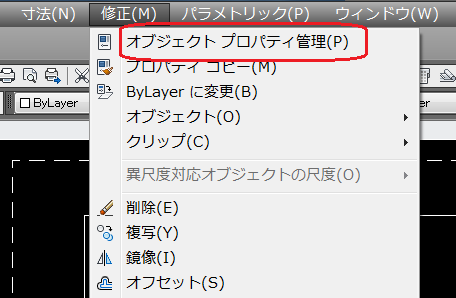
オブジェクトプロパティ管理内の標準尺度のところ(画像の赤で囲ったところ)をクリックでプルダウンメニューが表示されますのでその中から選択変更できます。
尺度の指定後は、誤ってズーム操作などで尺度がずれてしまうのを防ぐため、ビューポートのロックをしておくと防げます。
以上、ご参考になれば幸いです。